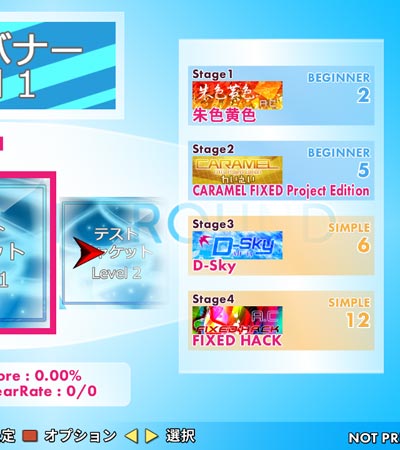ドリルモード実装方法
最終更新:2015年10月18日
実装
ドリルファイルの作り方等情報です
※waiei2のドリルモードはデザインが確定していないため、D3NEX MAXIMUMを使用して説明します。
ドリルモードとは
- 指定された複数楽曲を指定された条件でクリアして実力を測るモードです。
- 本家でいう「ドリルマスターモード」に近いものを実装できます。
- 指譜プレイヤーの方には「段位認定」という言い方をするとわかりやすいと思います。
- 曲順だけではなく、判定の厳しさやライフ減少量等も設定できるので、どの環境でも同じ難易度で挑戦できます。
- 各カテゴリーに複数レベルを用意でき、クリアした最高レベルをPROFILE単位で記録できます。
ドリルモードの遊び方(D3NEX MAXIMUMテーマの場合)



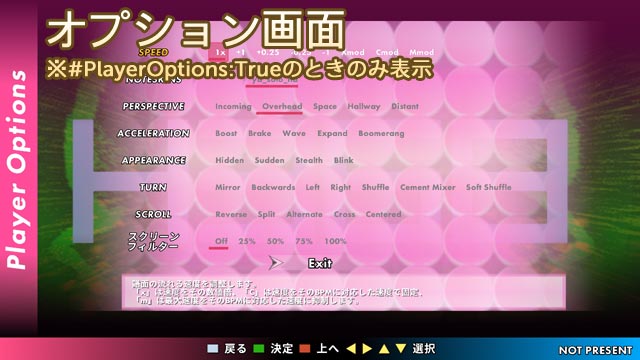


設置場所
- StepManiaフォルダ内に「Drills」フォルダを作成し、その中にグループフォルダを作成します。
- 作成したグループフォルダの中にドリルファイルを作成していきます。
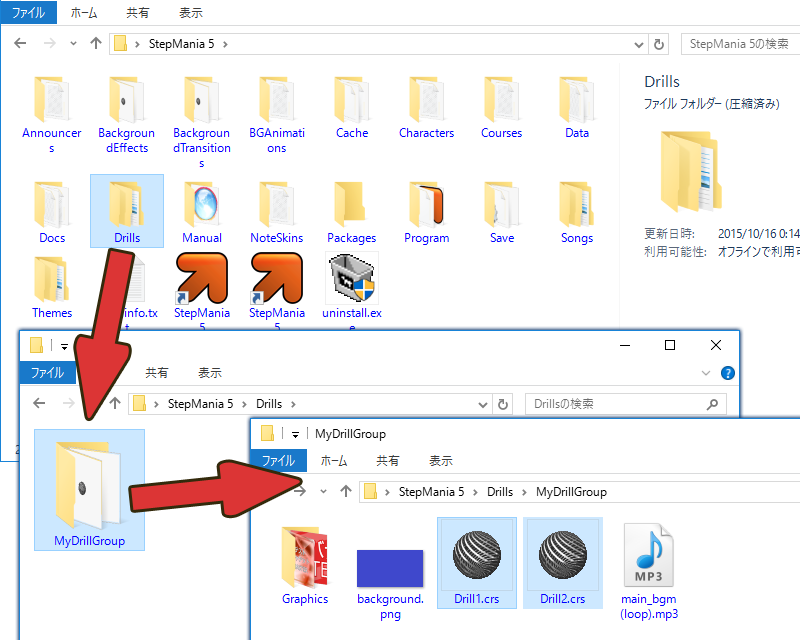
- 上記の場合、MyDrillGroupというグループを作成しています。(グループ名はなんでもOKです)
- そのフォルダ内にあるCRSファイルがドリル本体となります。
- この場合、Drill1とDrill2の二つドリルカテゴリーが作成されます。
ファイル構成
- CRSファイル一つに対し、一つのカテゴリーを作成できます。
- 一つのカテゴリーに対し、複数のレベルを設定できます。
1つのCRSファイルで作成できる構成
・ドリルカテゴリー ├・レベル1 |├1曲目 |├2曲目 |├3曲目 |└4曲目 ├・レベル2 |├1曲目 |├2曲目 |├3曲目 |└4曲目 └・最高レベル ├1曲目 ├2曲目 ├3曲目 └4曲目
レベルは好きな数だけ増やすことができ、各レベルの曲数も好きな数に設定できます。
サンプル
- 実際のCRSファイルサンプルです。
Drill1.crs
[Main] #DRILL:Drill sample; #MENUCOLOR:1.0,0.0,0.0,1.0; #CONTROLLER:PAD; #PLAYSTYLE:SINGLE; #LIFEMETER:NoRecover; #RECOVERY:1; #LIFEDIFFICULTY:0.5; #TIMINGDIFFICULTY:1.0; #STATICOPTIONS:true; #REALTIMEOPTIONS:false; #BANNER:Graphics/test-main-bn.png; #JACKET:Graphics/test-main-jacket.png; #CLEARBORDER:50.0; #BGM:main_bgm (loop).ogg; #BACKGROUND:background.png; [Level1] #BANNER:Graphics/test-level1-bn.png; #JACKET:Graphics/test-level1-jacket.png; #SONG:MyGroupA\song_1:BEGINNER; #SONG:MyGroupA\song_2:BEGINNER; #SONG:MyGroupA\song_3:EASY; #SONG:MyGroupA\song_4:EASY; [Level2] #BANNER:Graphics/test-level2-bn.png; #JACKET:Graphics/test-level2-jacket.png; #SONG:MyGroupA\song_5:EASY; #SONG:MyGroupB\song_A:MEDIUM; #SONG:MyGroupB\song_B:MEDIUM; #SONG:MyGroupA\song_6:MEDIUM; [Level3] #NAME:最高レベル; #MENUCOLOR:1.0,0.0,0.0,1.0; #BANNER:Graphics/test-master-bn.png; #JACKET:Graphics/test-master-jacket.png; #SONG:MyGroupB\song_C:HARD; #SONG:MyGroupB\song_D:HARD; #SONG:MyGroupB\song_E:CHALLENGE; #SONG:MyGroupB\song_F:CHALLENGE;
各コマンドの説明は下記を参照してください。
書式
実際に記載するコマンドリストです。
- 各セクション名・コマンド名・パラメータは大文字小文字を区別しません。
- 全角半角は区別します。[Level1](1が全角)といった書き方はできません。
- #SONGSコマンド以外は同セクション内に複数設定できません。
LINK
セクション
- [Main]と[Level○](○には半角数字が入る)セクションが存在します。
- [Main]にドリルカテゴリー情報を、[Level○]にレベル別情報を記載します。
- [Level○]は1から順に連番で設定する必要があり、途切れたところで読み取りを終了します。
- 例えば[Level1]、[Level2]、[Level4]とあった場合、Level2が最高レベルになります。
[Main] ~ここにドリル情報~ [Level1] ~ここにレベル1情報~ [Level2] ~ここにレベル2情報~
[Main]セクション
LINK
[Main] #MENUCOLOR
色
- ドリルカテゴリー名の表示色です。
- 指定しない場合はテーマ側で用意されているデフォルト色になります。
例:赤色
#MENUCOLOR:1.0,0.0,0.0,1.0;
LINK
[Main] #CONTROLLER
Pad / Key
- 推奨プレイ環境の設定です。
- ゲーム自体に影響はありませんが、足でプレイするか指でプレイするかを明確に宣言できます。
足プレイ推奨
#CONTROLLER:Pad;
指プレイ推奨
#CONTROLLER:Key;
LINK
[Main] #PLAYSTYLE
プレイスタイル
- プレイスタイルの設定です。
- SINGLE、DOUBLE等の設定です。
#PLAYSTYLE:Single;
#PLAYSTYLE:Solo;
#PLAYSTYLE:Double;
LINK
[Main] #LIFEMETER
ライフ設定値
- ライフメーターの値です。
- EXFolderで設定できる値と同じです。
- PFC=W2FC
- MFC=W1FC
- ※FC=Suddendeathですが、バッテリーかバーゲージかの違いがあります。
- 複数設定しても一つしか認識されません。
- 通常ライフ系
- Normal:通常ライフです
- Hard:減少量がとても大きくなります
#LIFEMETER:Normal; #LIFEMETER:Hard;
- EXTRAライフ系
- NoRecover:ゲージMAXから開始、回復しません
- HardNoRecover:NoRecoverの状態かつ、ゲージ減少量が非常に大きいです
- Suddendeath:W4(Good)判定以下をとると即終了です
- Ultimate:W1(Marvelous)判定以外をとるとゲージが減少します
#LIFEMETER:NoRecover; #LIFEMETER:HardNoRecover; #LIFEMETER:Suddendeath; #LIFEMETER:Ultimate;
- バッテリーライフ系
- 1~10:指定した数値のバッテリーライフになります
- MFC/W1fc:W1(Marvelous)判定以外をとると即終了です
- PFC/W2fc:W2(Perfect)判定より低い判定をとると即終了です
#LIFEMETER:4; #LIFEMETER:W1fc; #LIFEMETER:PFC;
LINK
[Main] #RECOVERY
-1 / 0~1
- 1ステージ終了後のライフゲージ回復量です。
- 0で回復なし、1でフル回復、0.5で半分回復です。
- 例えば3ライフの場合、0.33で1ライフ回復します。(端数は四捨五入されます)
- -1を指定した場合、初期値に戻ります。#LIFEMETERをNormal/Hardにしていた場合、半分(開始時)に戻ります。
初期値に戻る
#RECOVERY:-1;
回復しない
#RECOVERY:0;
ゲージ満タン
#RECOVERY:1;
LINK
[Main] #LIFEDIFFICULTY
0.01~
- ライフゲージの増減量レベルです。
- 1.0で通常(2 ※Beta4から4に変更)、1未満で減少量が大きく、回復量が減ります。
- ゲームオプションのLife Difficultyと同じ値です。
やさしい←1.60, 1.40, 1.20, 1.00, 0.80, 0.60, 0.40→厳しい
※これ以外の数値も設定可能です
#LIFEDIFFICULTY:0.8;
LINK
[Main] #TIMINGDIFFICULTY
0.01~
- 判定の厳しさです。
- 1.0で通常(4)、1未満で判定が厳しくなります。
- ゲームオプションのTiming Difficultyのような整数ではなく、内部的に保持している値になります。
- ゲームオプションのLife Difficultyと同じ値です。
- ドリルモードのスコアは通常曲同様保存されるため、1.00より大きな値を設定することは非推奨です。
やさしい←1.50, 1.33, 1.16, 1.00, 0.84, 0.66, 0.50, 0.33, 0.20→厳しい
※これ以外の数値も設定可能です
#TIMINGDIFFICULTY:0.5;
LINK
[Main] #PLAYEROPTIONS / #STATICOPTIONS ※どちらでもOKです
True / False
- ゲーム開始時にオプション画面を出すかどうかの設定です。Trueで画面を表示します。
- 矢印の数を変えたり難易度が下がる項目は表示されません。
#PLAYEROPTIONS:True;
LINK
[Main] #GAMEPLAYOPTIONS / #REALTIMEOPTIONS ※どちらでもOKです
True / False
- ゲーム中に変更可能なオプションが動作するかどうかの設定です。Trueで有効になります。
- waiei系テーマの場合、Select+上下左右でハイスピードとスクロール方向の変更ができますが、ドリルモード中でもその操作が可能かどうかの設定になります。
#GAMEPLAYOPTIONS:False;
LINK
[Main] #BANNER
画像ファイル名
- ドリルカテゴリーのバナー画像のパスです。
- フォルダ内にある画像を指定する場合は「/」または「\」で区切ってください。
- PNG / JPG / JPEG / GIF / BMP / AVI / MPEG / FLV / MP4が指定可能です。
#BANNER:banner.png;
LINK
[Main] #JACKET
画像ファイル名
- ドリルカテゴリーのジャケット画像のパスです。
- フォルダ内にある画像を指定する場合は「/」または「\」で区切ってください。
- PNG / JPG / JPEG / GIF / BMP / AVI / MPEG / FLV / MP4が指定可能です。
#JACKET:Graphics/DrillJacket.png;
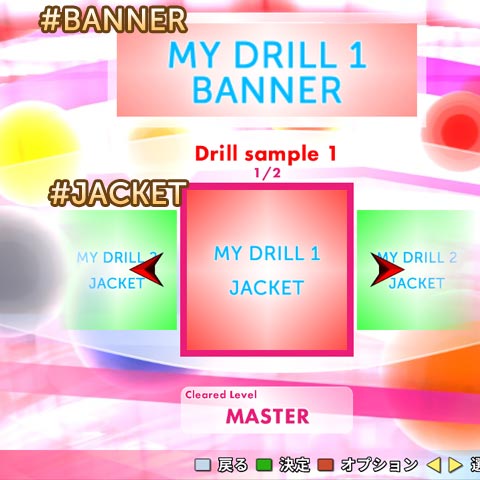
LINK
[Main] #CLEARBORDER
0~100
- クリアに必須な最終ダンスポイントです。
- 最終ステージ終了後、全ステージの平均ダンスポイントがこの値未満の場合Failedとなります。
- 未指定の場合は0となりますが、決定ボタン押しっぱで次ステージに進む仕様を使ってクリアする不正行為を防ぐために50くらいにしておいたほうが無難です。
#CLEARBORDER:50.0;
LINK
[Main] #BACKGROUND
画像ファイル名
- ドリルレベル選択画面の背景画像です。
- フォルダ内にある画像を指定する場合は「/」または「\」で区切ってください。
- 通常の画像・動画形式とLua形式の指定が可能です。
#BACKGROUND:background.png;
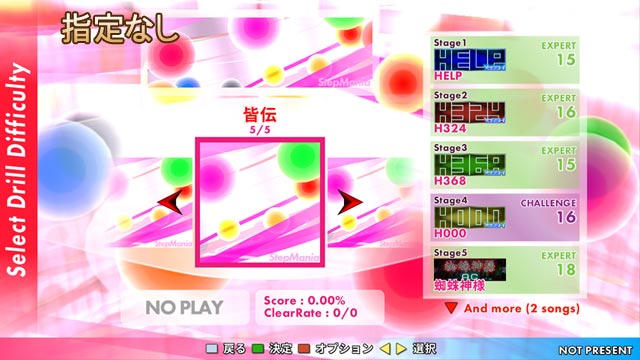

LINK
[Main] #BGM
サウンドファイル名
- ドリルレベル選択画面のBGMファイルパスです。
- ファイル名に(loop)をつけることでループ再生されます。
- フォルダ内にある画像を指定する場合は「/」または「\」で区切ってください。
- OGG / OGA / MP3 / WAVが指定可能です。
#BGM:main_bgm (loop).mp3;
LINK
[Main] #RESULTBG / #RESULTBACKGROUND ※どちらでもOKです
画像ファイル名
- ドリルリザルト画面の背景画像です。
- フォルダ内にある画像を指定する場合は「/」または「\」で区切ってください。
- 通常の画像・動画形式とLua形式の指定が可能です。
#RESULTBG:Graphics/result.png;


[Level]セクション
※[Level1]等、必ずLevelの後に数字を入れてください
LINK
[Level] #NAME
ドリルレベル名
- ドリルレベルの名前です。
- ドリルレベル選択画面で表示されます。
- 未指定の場合はLevel○(○は1以上の整数)と表示されます。
#NAME:レベル名;
LINK
[Level] #BANNER
画像ファイル名
- ドリルレベルのバナー画像のパスです。
- フォルダ内にある画像を指定する場合は「/」または「\」で区切ってください。
- PNG / JPG / JPEG / GIF / BMP / AVI / MPEG / FLV / MP4が指定可能です。
#BANNER:Graphics/DrillBanner.png;
LINK
[Level] #JACKET
画像ファイル名
- ドリルレベルのジャケット画像のパスです。
- フォルダ内にある画像を指定する場合は「/」または「\」で区切ってください。
- PNG / JPG / JPEG / GIF / BMP / AVI / MPEG / FLV / MP4が指定可能です。
#JACKET:jacket.png;
LINK
[Level] #MENUCOLOR
色
- ドリルレベル名の表示色です。
- 指定しない場合はテーマ側で用意されているデフォルト色になります。
例:青色
#MENUCOLOR:0.0,0.0,1.0,1.0;
LINK
[Level] #SONG
曲(コースモードと同じ書式)
- 楽曲フォルダと難易度を指定します。
- このパラメータのみ複数指定可能です。
- 書式はコースモードと同じです。(ただしオプション指定は無視されます。)
難易度に使用な文字列は以下の通り
Beginner Easy Basic Light Medium Another Trick Standard Hard Maniac Ssr Heavy Challenge Smaniac Oni Edit
※Editが複数ある場合、どれが選ばれるのか未確定のため使用非推奨。
- 曲数に制限はありません。
4曲コースのサンプル
#SONG:FIXED Project 5 -waiei Extended-\akairo:BEGINNER; #SONG:FIXED Project 5 -waiei Extended-\caramel_fixed:BEGINNER; #SONG:FIXED Project 5 -waiei Extended-\d-sky:BASIC; #SONG:FIXED Project 5 -waiei Extended-\fixed_hack:BASIC;